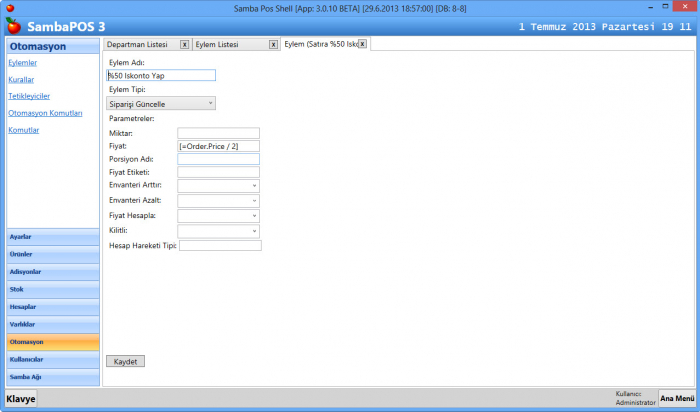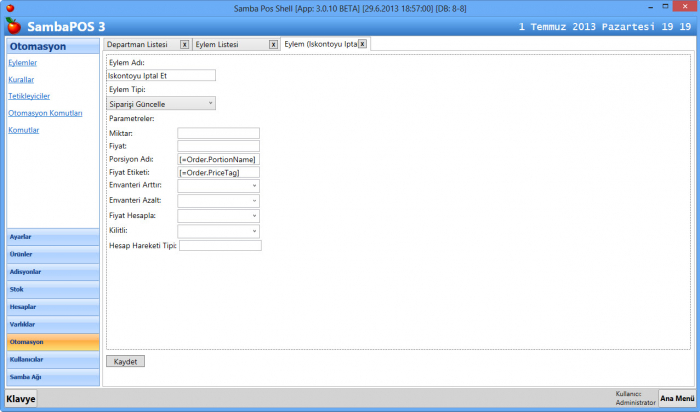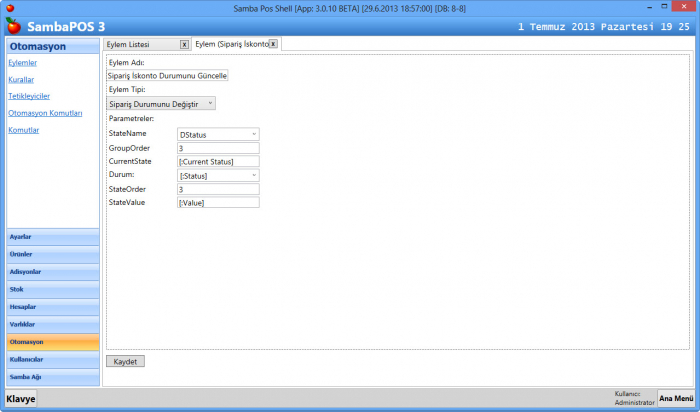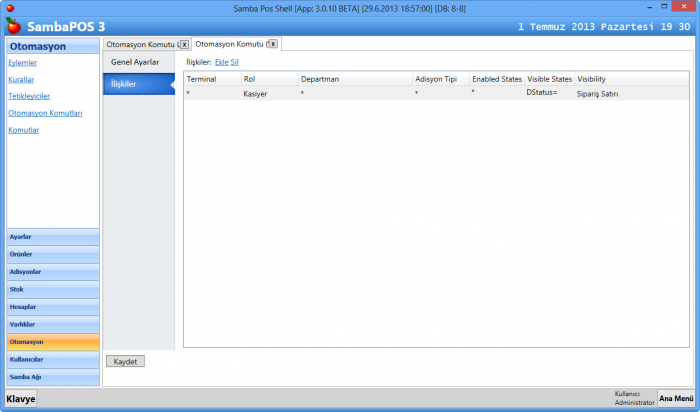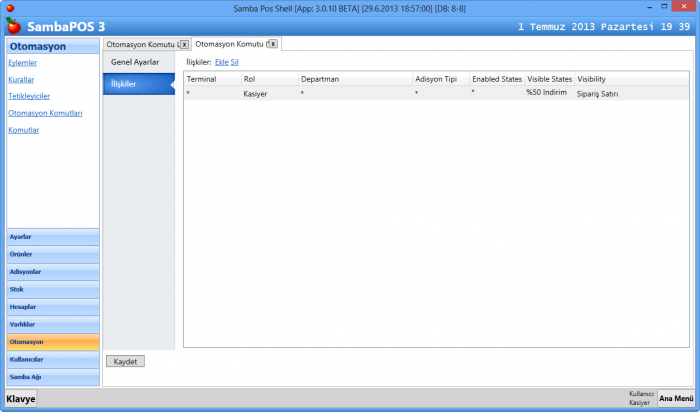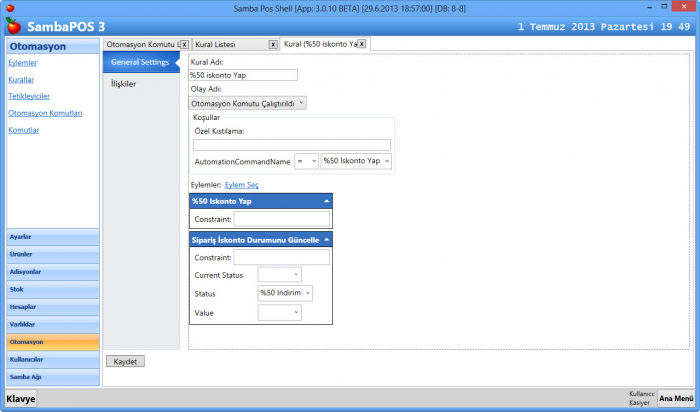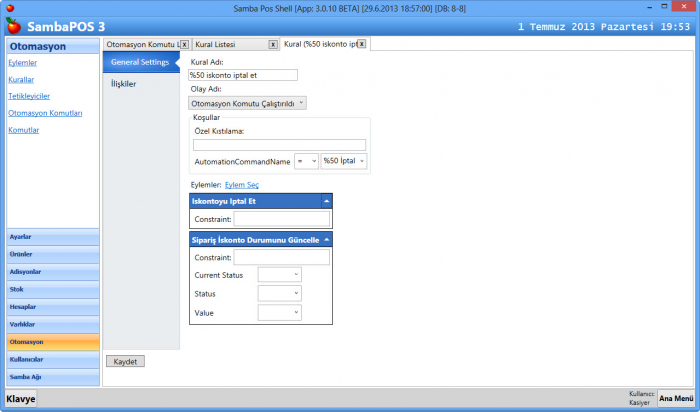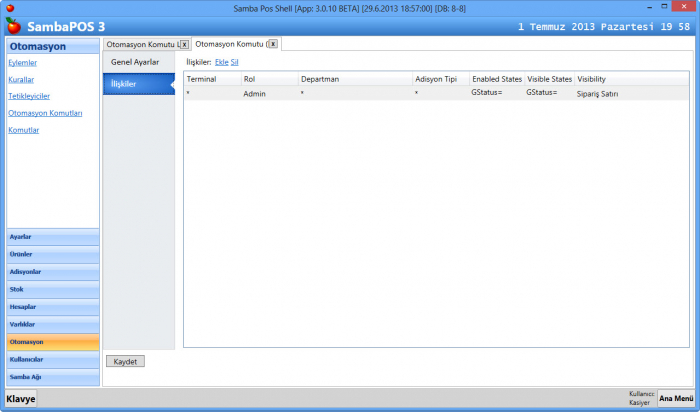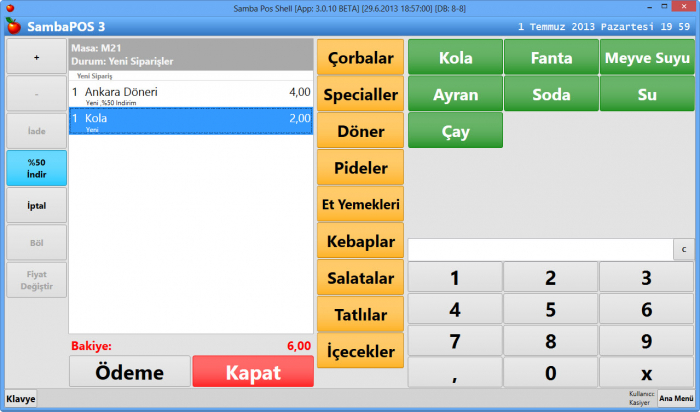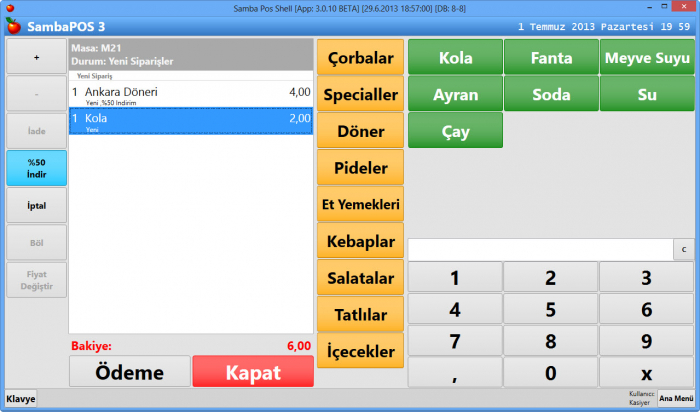İçindekiler
Bir Satıra %50 İskonto Uygulama Butonu Nasıl Eklenir
Hemen senaryomuzu anlatarak başlayalım. Adisyonun içerisinde ürünün/ürünlerin üzerine tıklandığında sol sutünda Ikram Et butonu çıkıyordu. Kasiyer rolümüzdeki kişilerin karşısına bu İkram et Butonunun çıkmasını engelleyecek ve kasiyerlere sadece %50 İskonto yap butonu çıkaracağız.
1. %50 İskonto Yap Eylemi
Bu eylem Siparişimiz güncellendiğinde çalışacağından Eylem Tipi olarak Siparişi Güncelle eylemini seçtikten sonra Fiyat hanesine seçili olan ürün/ürünlerin fiyatlarını %50 düşürmesini istediğimiz için [=Order.Price / 2] değerini yazıyoruz.
2. İskontoyu İptal Eylemi
Yaptığımız bu iskontoyu iptal etmek istediğimizde çalışacak eylemi tanımlıyoruz.
- Eylem Tipi: Siparişi Güncelle
- Porsiyon Adı: [=Order.PortionName]
- Fiyat Etiketi: [=Order.PriceTag] olacak şekilde ayarlanır ve kaydedilir.
3. Sipariş İskonto Durumunu Güncelle
Siparişin Durumunu Güncellemek için bir eylem daha tanımlıyoruz.
- Eylem Tipi: Sipariş Durumunu Değiştir
- State Name: DStatus
- Group Order: 3
- Current State: [:Current Status]
- State: [:Status]
- State Order: 3
- State Value: [:Value]
değerlerini girerek bu eylemimizide kaydediyoruz.
4. %50 İskonto Butonu
Yeni Bir Otomasyon Komutu Tanımlıyoruz.
Butona bir isim ve Düğme başlığı verdikten sonra indirim operasyonunda kullanılacağı için, farklı bir renk seçerek belirgin hale getirdikten sonra İlişkiler tabında Yeni bri ilişki satırı ekliyoruz.
Eklediğimiz Yeni ilişki satırında;
- Rol: Kasiyer
- Visibility: Sipariş Satırı
- Visible States: DStatus= olacak şekilde güncelleyelim.
Bu şekilde sadece Kasiyer rolünde olan kullanıcıların karşısına gelecek bir buton tanımlamış oluyoruz.
5. %50 İskonto Iptal Et Butonu
Bir otomasyon komutu daha ekliyoruz. Bu seferki buton %50 iskonto yaptığımız ürünün üzerine tıkladığımızda yaptığımız iskontoyu iptal edecek olan butondur.
Butona uygun bir İptal Et ismi verdikten sonrai İlişki tabında yeni bir satır ekledikten sonra;
- Rol: Kasiyer
- Visibility: Sipariş Satırı
- Visible States: %50 Indirim olacak şekilde güncelleyelim. Bu %50 Indirim aynı zamanda bizim o satırlar için kullancağımız sipariş etiketimizin değeri olacak.
6. İskonto Ekleme Kuralı
Otomasyon Komutu çalıştığında devreye girecek bir Kural tanımlıyoruz, Kurala ismini verdikten sonra;
- Olay Tipi : Otomasyon Komutu Çalıştırıldı
Automation Command Name: %50 İskonto yap seçtikten sonra Eylem olarak %50 iskonto Yaptırdığımız Eylemi ve Sipariş Iskonto Durumunu Güncelle olarak tanımladığımız Eylemleri seçiyoruz.
Sipariş Iskonto Durumunu Güncelle; eylemi değerleri içinde olan Status değerini : %50 Indirim olarak giriyor, çalışmasını istediğimiz biçimde ilişki satırı ekliyor ve kuralımızı kaydediyoruz.
7. Yapılan Iskontoyu Kaldırma Kuralı
Yine Otomasyon Konutu çalıştığında devreye girecek bir Kural tanımlıyoruz.
Olay Tipi olarak Otomasyon Komutu Çalıştığında seçildikten sonra Automation Command Name alanında %50 Iptal eden otomasyon komutumuzu seçiyoruz.
Eylem olarak, Iskontoyu Iptal etmek için tanımladığımız eylemi ve altında Sipariş Iskonto Durumunu Güncelle eylemimizi seçip, ilgili ,İlişki satırımızı seçtikten sonra kuralımız kaydediyoruz.
8.İkran butonundan Yetkileri Kısıtlama
Son olarak İkram Et butonunudaki yetkileri düzelterek Kasiyerlerimizn önüne çıkmasını engelliyoruz.
Otomasyon Komutları içinde bulunan Ikram Et ve Ikram Iptal satırlarına tıklayarak içlerine giriyor ve İlişkiler tabında bulunan Rol kısımlarında Admin'i seçiyoruz.
Eğer Ikram butonunu kullanmasını istediğiniz birden çok rol varsa yeni satırlar ekleyerek diğerlerinide ekleyebilirsiniz.
İşlemlerimiz tamam, Artık Kasiyer rolündeki kullanıcılar için çalışan bir %50 İskonto butonumuz var ![]()
Notlar:
Yukarıda anlatılan uygulamalar için SambaPOS V3.010 veya üzeri bir versiyon kullanmalısınız.